Ini mungkin terdengar mengejutkan, tetapi Google Drive tidak mendukung pintasan keyboard di web hingga baru-baru ini. Anda dapat menggunakan salin dan tempel steno yang paling dasar di Drive untuk web, tetapi saat ini hanya terbatas pada Google Chrome di desktop. Berikut cara menggunakan pintasan untuk menyalin dan menempel di Google Drive di web.
Cara menggunakan pintasan untuk menyalin dan menempel di Google Drive di web
Ada beberapa hal yang dapat Anda lakukan di Google Drive di Chrome untuk web. Mari kita mulai dengan dasar-dasarnya. Berikut cara menyalin dan menempelkan file dalam Drive di web. Jika Anda menggunakan macOS, ganti semua Ctrl perintah dengan ⌘ kunci.
1. Pergi ke drive.google.com.
2. Pilih file.
3. Tekan Ctrl + C.
4. Buka folder tempat Anda ingin menyalin file.
5. Tekan Ctrl + V.
6. Sebuah prompt akan terbuka. Klik Mengizinkan untuk memberikan izin kepada Chrome untuk menyalin dan menempel file di Drive.

7. Jika file Anda tidak disalin ke folder, tekan Ctrl + V lagi.

Memberi Google Chrome izin yang diperlukan untuk membaca apa pun yang telah Anda salin adalah langkah satu kali. Selanjutnya, Anda tidak perlu melakukannya lagi, dan file Anda akan langsung disalin ke apa pun google Drive folder yang Anda pilih. Ini berlaku untuk semua pintasan keyboard yang ditambahkan ke Drive bersama dengan salin dan tempel steno.
Perhatikan bahwa menggunakan fungsi salin-tempel membuat salinan tambahan dari file yang sama di dalam Google Drive Anda. Ada jalan pintas yang jauh lebih baik untuk menghindari banyak salinan dari hal yang sama menghabiskan ruang penyimpanan cloud Anda yang berharga. Anda cukup memotong dan menempelkan file Anda di dalam Drive di Google Chrome. Anda mengikuti langkah-langkah yang persis sama seperti di atas tetapi tekan Ctrl + X alih-alih Ctrl + C setelah Anda memilih file Anda.
Lakukan lebih banyak hal dengan pintasan keyboard Google Drive
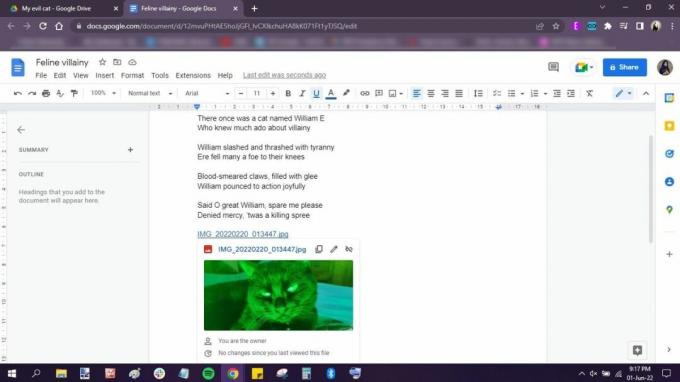
Selain menggunakan fungsi salin/tempel dan potong/tempel, Anda juga dapat melakukan beberapa hal lagi dengan pintasan Google Drive di Chrome. Lihat, menyalin file menggunakan Ctrl + C tidak hanya menyalin file hanya di dalam Drive. Itu juga menyalin URL ke file ke clipboard Anda.
Menempelkan file yang disalin di tab Google Chrome baru akan menyalin URL ke file Drive tersebut ke bilah alamat. Yang harus Anda lakukan hanyalah memukul Memasuki di keyboard Anda, dan file tersebut akan terbuka di tab Chrome tersebut.
Alternatifnya, Anda juga dapat menempelkan file yang disalin ke dalam file itu sendiri. Misalnya, jika Anda menyalin file Google Drive dan menekan Ctrl + V di dalam file Google Docs, itu menempelkan tautan ke file itu ke dalam dokumen Anda. Anda dapat mempratinjau file Drive dari dalam Dokumen, seperti yang ditampilkan pada gambar di atas.
Ini hanyalah beberapa pintasan yang dapat Anda ikuti untuk memperkaya pengalaman Google Drive Anda. Menjadi kaya dengan tips dan trik Google Drive terbaik, dan Anda akan melihat produktivitas dan pengelolaan Anda dalam hal ini layanan penyimpanan cloud yang sangat baik meroket.
